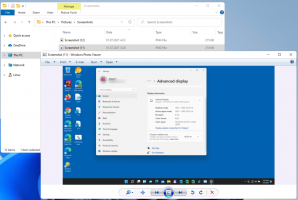Windows 10 build 14946 har blitt utgitt for Fast Ring-innsidere
Hvis du er en deltaker i Fast-ringen i Windows Insider-programmet på, bør en ny versjon av Windows 10 nå din PC veldig snart. Microsoft lanserte i dag Windows 10 build 14946 for Fast Ring-innsidere med en rekke nye funksjoner. La oss se hva som er nytt i det utgitte operativsystemet.
Tilpass din presisjonsberøringsplateopplevelse: Forrige uke kunngjorde vi at vi hadde jobbet med å foredle touchpad-opplevelsen din. Denne uken tar vi det et skritt videre. Når du går til Innstillinger > Enheter > Pekeplate, vil du nå finne en seksjon som heter "Andre bevegelser". I denne delen har du nå grunnleggende tilpasningsalternativer for dine tre- og firefingerbevegelser. For trykk kan du velge mellom Cortana, Action Center, spill/pause eller midtre museknapp, og for venstre/høyre sveip kan du velge mellom å bytte apper eller bytte virtuelle skrivebord. Prøv det og fortell oss hva du synes!
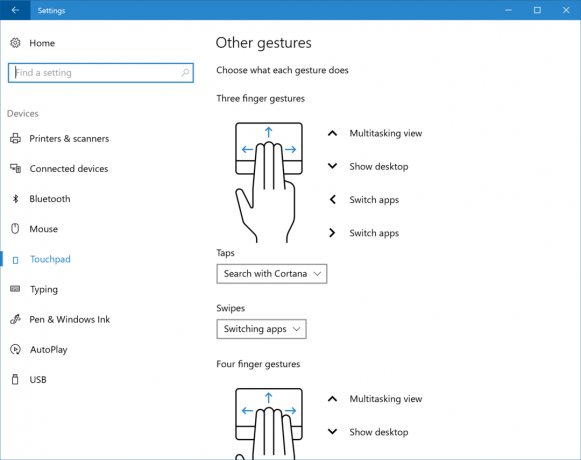
Vi vet imidlertid at noen av våre Insiders foretrekker enda mer kontroll over opplevelsen deres, så for de Insiders (og superbrukere) har vi lagt til en ny Advanced Gestures Configuration-side. Siden kan nås via en lenke nederst på Touchpad-innstillingssiden.

Konfigurasjonssiden for avanserte bevegelser har flere konfigurasjonsalternativer, inkludert å koble til bevegelser for neste/forrige sang, opprette/slette virtuelle skrivebord eller knipse vinduer. I tillegg til disse nye alternativene, har vi også oppdatert styreflateinnstillingene for å inkludere referanse diagrammer for å minne deg på hva du kan forvente når du sveiper med tre eller fire fingre i en bestemt retning.
Kjente problemer å se etter med berøringsplaten din: siden forrige flytur har vi løst problemet som resulterte i berøringsplate-rulling er for følsom i Windows 10-apper – setter pris på alle som har delt tilbakemeldingene sine om Emne. Det er et annet kjent problem vi ser på akkurat nå som klikker og drar med presisjonsberøringsplaten kan bli feilkjent som høyreklikk i denne konstruksjonen. Du vil også legge merke til at det er et "egendefinert tastatursnarvei"-alternativ i innstillingene - som ikke har lyst opp ennå, men vi gir deg beskjed når det gjør det. Fortsett med tilbakemeldingene!
Oppdatert Wi-Fi-innstillingsside: Vi fortsetter å gjøre innstillingene mer like på tvers av Windows-enheter. Vi har lagt til en ny innstilling på siden for Wi-Fi-innstillinger. Når du går til Innstillinger > Nettverk og Internett > Wi-Fi på PC-en, og deretter slår av Wi-Fi, kan du nå velg et tidspunkt under "Slå Wi-Fi på igjen" for å få det til å slå seg på automatisk etter den tiden du velge. Den er satt til Manuelt som standard i denne konstruksjonen.

Vi fortsetter også å flytte funksjonalitet fra Wi-Fi-skjermen (legacy) til den nye Wi-Fi-innstillingsskjermen på mobil. Etter at du har slått av Wi-Fi, velger du et tidspunkt under Slå Wi-Fi på igjen for å få det til å slå seg på automatisk etter den tiden du velger. Basert på det vi hørte fra kunder i Windows 10-jubileumsoppdateringen, endret vi standardinnstillingen fra «Om 1 time» til Manuelt i denne versjonen.
Microsoft ga listen over reparasjoner sammen med kjente problemer i Windows 10 build 14946.
For å få installert denne bygningen, gå til Innstillinger -> Oppdatering og sikkerhet -> Windows Update -> Se etter oppdateringer. Kilde: Microsoft.
Personvernoversikt
Denne nettsiden bruker informasjonskapsler for å forbedre opplevelsen din mens du navigerer gjennom nettstedet. Ut av disse informasjonskapslene lagres informasjonskapslene som er kategorisert som nødvendige i nettleseren din, da de er avgjørende for at de grunnleggende funksjonene til nettstedet skal fungere. Vi bruker også tredjeparts informasjonskapsler som hjelper oss med å analysere og forstå hvordan du bruker denne nettsiden. Disse informasjonskapslene lagres kun i nettleseren din med ditt samtykke. Du har også muligheten til å velge bort disse informasjonskapslene. Men å velge bort noen av disse informasjonskapslene kan ha en effekt på nettleseropplevelsen din.